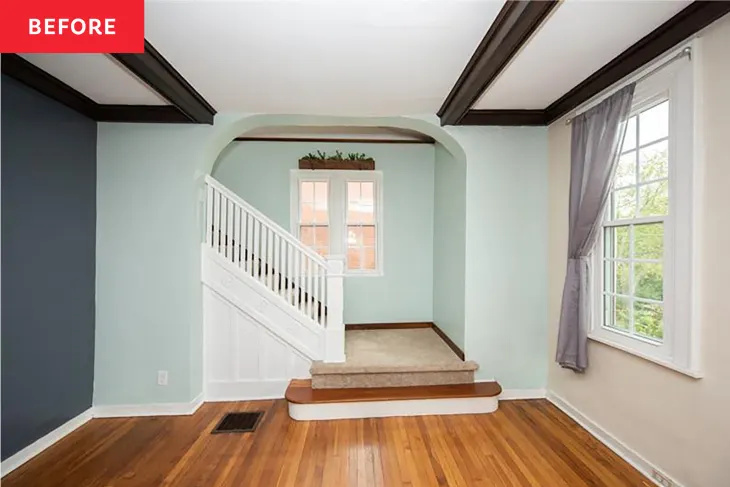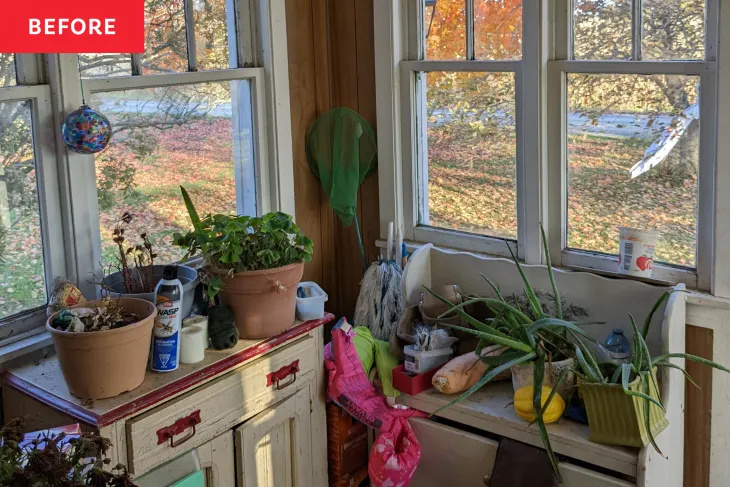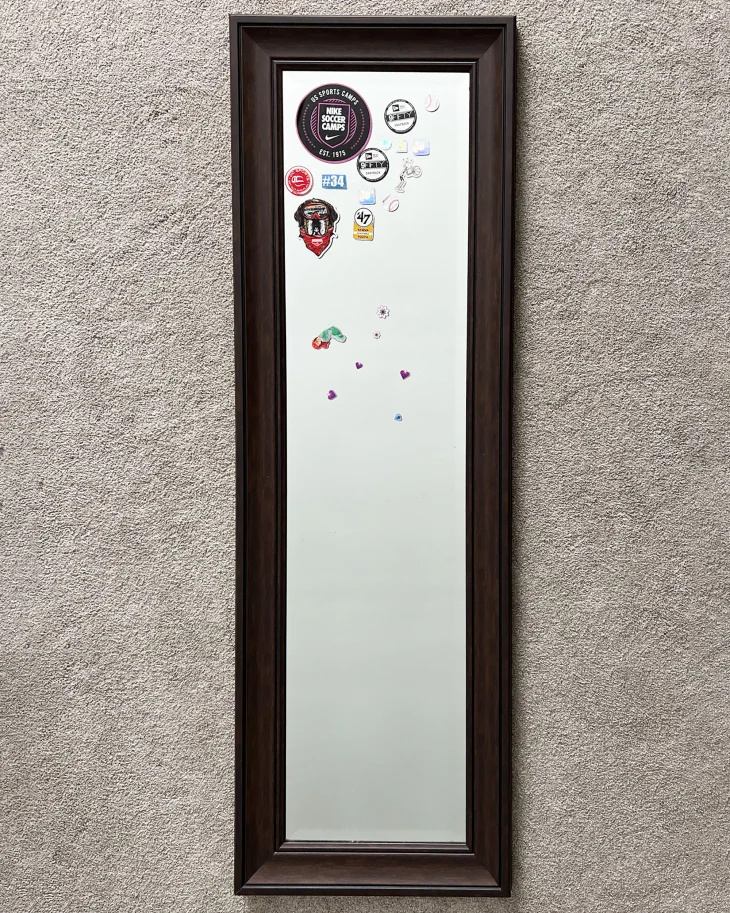Dado que recibimos toneladas de solicitudes de nuestros lectores para planos de los espacios que mostramos aquí en Apartment Therapy, pensamos en compartir una forma sencilla e indolora de crear sus propios dibujos de planos de planta con Google SketchUp.
Puede hacer cosas increíbles con este programa gratuito, descargable y fácil de usar. Es increíblemente fácil dibujar cualquier forma 2D y luego extruir sus superficies en 3D. Pero con el fin de crear una vista aérea de un espacio arquitectónico, o un plano, solo trabajaremos en dos dimensiones. Si está interesado en aprender 3D, puede consultar los tutoriales en vídeo aquí .
Lo primero es lo primero. Debes descargar SketchUp para poder jugar junto con esta publicación. Hazlo aquí .
Una vez que haya instalado el programa, al abrir, elija Vista en planta: pies y pulgadas para seleccionar el estilo de dibujo que vamos a utilizar.
Entonces, asegúrate de ir a Ver -> Paletas de herramientas -> Conjunto de herramientas grande para tener acceso a todas las herramientas que discutiremos.
Recomendamos comenzar el proceso de dibujar un plano haciendo un boceto a mano aproximado de su espacio y luego midiendo las longitudes de todas las paredes. Asegúrese de saber dónde se encuentran sus puertas y qué tan anchas son. De esta manera, le resultará fácil copiar su información en el programa. Si está midiendo un apartamento completo u otro espacio grande, no es importante para nuestros propósitos incluir el grosor de las paredes y otros detalles complejos.
Estas son las tres herramientas que necesitará para navegar por Sketchup:
 Ahorrar Pin It
Ahorrar Pin It (Crédito de la imagen: Apartment Therapy)
Haga clic en este icono y luego arrastre el cursor en el espacio de dibujo para rotar en 3D. No usaremos esta herramienta en nuestro tutorial, pero debes saber que está ahí.
 Ahorrar Pin It
Ahorrar Pin It (Crédito de la imagen: Apartment Therapy)
Haga clic en este icono y luego arrastre el cursor para acercar o alejar la vista del espacio de dibujo.
 Ahorrar Pin It
Ahorrar Pin It (Crédito de la imagen: Apartment Therapy)
Haga clic en este icono y luego arrastre el cursor por la pantalla para moverse a diferentes áreas del espacio de dibujo.
 Ahorrar Pin It
Ahorrar Pin It (Crédito de la imagen: Apartment Therapy)
Cuadrante
Para hacer un plano, use el cuadrante superior derecho del espacio de dibujo. Desplázate para que llene tu pantalla. Si piensa en las matemáticas de la escuela secundaria, recordará que es esta área en el plano cuadrático donde todas las coordenadas son números positivos. Si comienza en la esquina inferior izquierda de su dibujo donde los ejes se cruzan en (0,0), será muy fácil para usted dibujar líneas precisas.
 Ahorrar Pin It
Ahorrar Pin It (Crédito de la imagen: Apartment Therapy)
Haga clic en el icono de lápiz para activar su herramienta de línea. Para comenzar a dibujar una línea, haga clic en cualquier lugar (recomendamos en el origen). Luego, mueva el cursor paralelo al eje X o Y. Escriba la longitud deseada de su línea en su teclado (es decir, 10 ′ 4 3/16 ″) y presione enter. El programa habrá creado una línea de la longitud deseada y su cursor ahora descansará en su nuevo punto final. Repita el mismo proceso para crear otra línea que comience en el punto final de la primera línea.
Vamos a recomendar dibujar formas de esta manera, aunque hay muchas otras formas en SketchUp para lograr el mismo objetivo.
 Ahorrar Pin It
Ahorrar Pin It (Crédito de la imagen: Apartment Therapy)
Nos gusta dibujar puertas de la siguiente manera. Dibujarlos como sus propias líneas con puntos finales, aunque parezcan estar contenidos dentro de sus paredes. Una vez que haya terminado de dibujar, puede volver atrás y borrar los segmentos de la entrada para indicar que hay paso en esas áreas. Haga clic en la herramienta de borrado, luego haga clic en el segmento que se va a borrar.
monedas de ángel de la guarda que aparecen al azar
Por ejemplo, en el dibujo de mi dormitorio, la puerta está en la pared superior derecha. Dibujé una línea de 2 ′, luego una línea de 3 ′ para la entrada y terminé la pared con el segmento de 2’11 restante. Más tarde, volví y borré la pieza de 3 ′ donde se encuentra la entrada.
Consejos y trucos
El programa le dirá cuando haya llegado al punto final de otra línea. Si está intentando dibujar líneas conectadas, asegúrese de hacer clic solo en estos puntos finales verdes indicados cuando el programa se adapte a ellos. También puede encontrar el punto medio de una línea colocando el cursor sobre esa ubicación aproximada y esperando que aparezca un punto azul en su pantalla.
Si comete un error al dibujar su forma, no tiene que empezar de nuevo desde el principio. Ir a Editar -> Deshacer dibujar línea retroceder un paso. Luego, simplemente haga clic en el punto desde el que desea comenzar a dibujar nuevamente.
 Ahorrar Pin It
Ahorrar Pin It (Crédito de la imagen: Apartment Therapy)
Utilice la herramienta de dimensionamiento para anotar las longitudes de las líneas que ha dibujado. Haga clic en un borde o haga clic en los dos puntos finales de una línea, luego tire del cursor hacia afuera. La línea de dimensión viajará hasta que se establezca en el lugar donde desea colocarla. Haga clic para asegurar.
 Ahorrar Pin It
Ahorrar Pin It (Crédito de la imagen: Apartment Therapy)
Haga clic en la herramienta de texto, luego haga clic en el lugar donde desea colocar el texto. Aparecerá un cuadro para escribir. Puede utilizar este método para etiquetar las habitaciones en su plano.
Ahorrar
Cuando hayas terminado, ve a Archivo -> Exportar -> Gráfico 2D para guardar el plan como un archivo de imagen normal que luego puede usar en Photoshop, abrir en cualquier software de visualización de imágenes o adjuntarlo en un correo electrónico a Apartment Therapy.